
Manche Freunde stoßen möglicherweise auf Situationen, von denen sie nicht wissen, wie sie sie lösen sollen. In Bezug auf die Situation, in der Kacheln ab Win10 Version 1909 nicht normal angezeigt werden können, ist der Herausgeber der Meinung, dass wir Administratorrechte in der Eingabeaufforderung verwenden und dann den entsprechenden Code verwenden können, um das Problem zu beheben.
1. Geben Sie die Eingabeaufforderung (Administrator) in das Suchfeld der Taskleiste ein
cd /d %LocalAppData%MicrosoftWindows
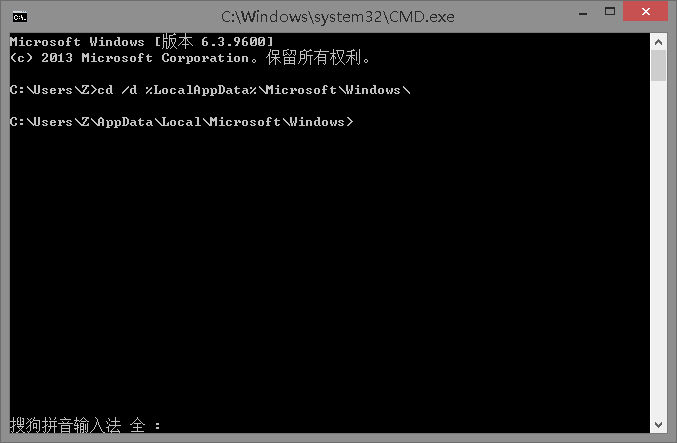 2. Behalten Sie diese „Eingabeaufforderung“ zuerst bei (Administrator). )“-Fenster lässt sich nicht schließen.
2. Behalten Sie diese „Eingabeaufforderung“ zuerst bei (Administrator). )“-Fenster lässt sich nicht schließen.
Strg+Umschalt+Esc Öffnen Sie den Task-Manager – Details – Suchen Sie im Windows-Explorer nach „Windows-Prozesse“ – „Task beenden“
3. Kehren Sie dann gerade zum Fenster „Eingabeaufforderung (Administrator)“ zurück, geben Sie den folgenden Befehl ein und Drücken Sie die Eingabetaste:
del appsfolder.menu.itemdata-ms
 4. Geben Sie weiterhin den folgenden Befehl ein und drücken Sie die Eingabetaste:
4. Geben Sie weiterhin den folgenden Befehl ein und drücken Sie die Eingabetaste:
del appsfolder.menu.itemdata-ms.bak
Das obige ist der detaillierte Inhalt vonSo lösen Sie das Problem, dass win101909-Kacheln nicht normal angezeigt werden können. Für weitere Informationen folgen Sie bitte anderen verwandten Artikeln auf der PHP chinesischen Website!
 So fahren Sie Ihren Computer schnell herunter
So fahren Sie Ihren Computer schnell herunter
 So spielen Sie Videos mit Python ab
So spielen Sie Videos mit Python ab
 Was ist eine Sternnetzwerktopologie?
Was ist eine Sternnetzwerktopologie?
 So legen Sie ein Passwort in Windows fest
So legen Sie ein Passwort in Windows fest
 system()-Funktion
system()-Funktion
 Welche Methoden gibt es, um die IP in dynamischen VPS sofort zu ändern?
Welche Methoden gibt es, um die IP in dynamischen VPS sofort zu ändern?
 Verwendung der Kalenderklasse in Java
Verwendung der Kalenderklasse in Java
 Der Unterschied zwischen Artikel-Tag und Abschnitts-Tag
Der Unterschied zwischen Artikel-Tag und Abschnitts-Tag




